Доброго всем времени суток! Наверняка многие пользователи новой оболочки Windows 10 сталкивались с такой проблемой, как появление через некоторое время работы надписи в углу экрана, что ваша система не активирована и для ее активации необходимо куда-то там пойти…
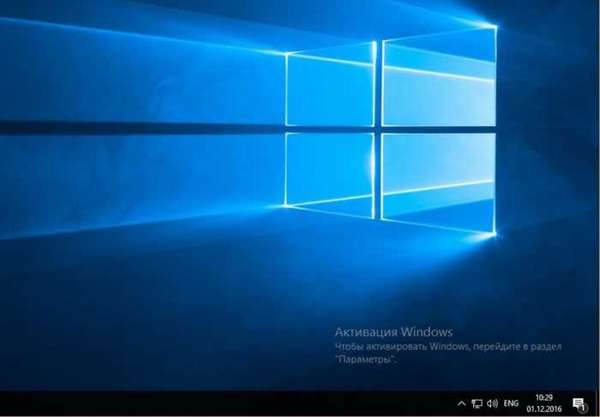
Если появилась такая надпись, вы можете абсолютно легально активировать любую копию которая установлена, способов много через Интернет и по телефону. Придется заплатить за покупку, если сами ставили. Если у вас эта беда случилась с установленной лицензионной версией смело активируем, и ничего платить не нужно еще раз. В Параметрах находим активацию и следуем указаниям мастера.
С одной стороны уведомление об активации ничего кардинально не изменяет, с другой несколько мешает своим надоедливым выскакиванием. Обычно она появляется после установки пиратской версии операционки, которую вы по каким-либо причинам не активировали в течение определенного срока.
Как убрать надпись Активация Windows 11/10
При проблемах с активацией получение обновлений приостанавливается, так же отключаются настройки персонализации, (темы рабочего стола и все что связано с оформлением и внешним видом).
Обычно, удаление этой надписи происходит после ввода лицензионного ключа. Но это в том случае, что система у вас тоже лицензионная и ключ на руках. В остальных случаях приходится прибегать к таким методам, как отключение пакета обновлений Windows, редактирование реестра и при помощи сторонних программ. Обо всех этих способах и пойдет речь.
Как убрать надпись активация с Windows 10 в правом нижнем углу экрана?
Итак, начнем с отключения нужного пакета обновлений Windows. Для этого заходим в Панель управления.

В открывшемся окне находим раздел «Программы и компоненты»
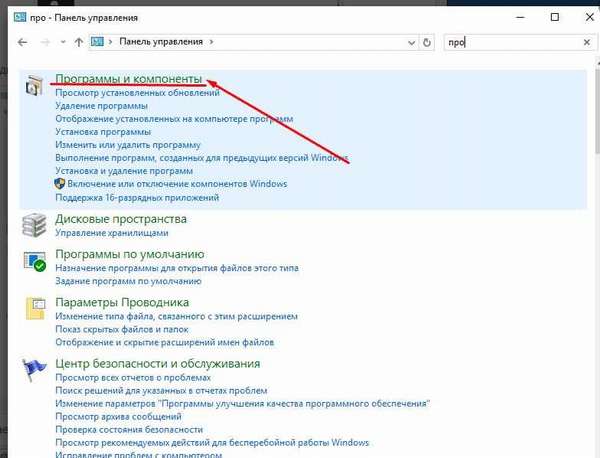
Далее необходимо найти такой раздел, как «Просмотр установленных обновлений».
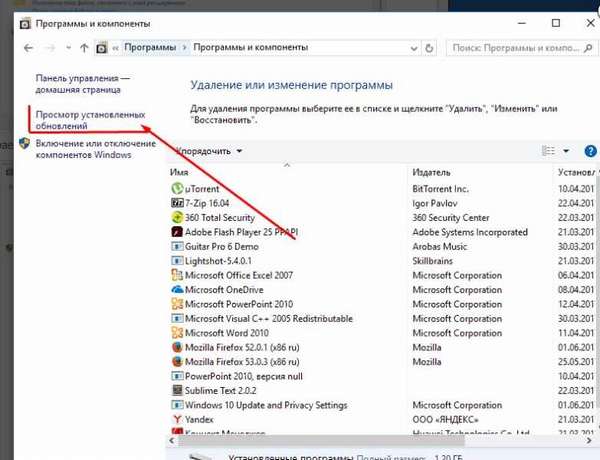
В открывшемся окне необходимо найти обновление с кодом KB971033. Это обновление необходимо будет удалить.
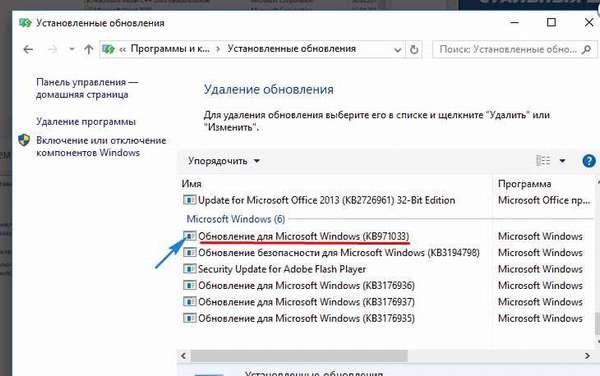
После этого перезагружаем компьютер. После следующего обновления процедуру придется повторять заново. Можно попробовать отключить получение обновлений. Еще один вариант использования средств Windows это редактировать через центр безопасности и обслуживания. Находим его так же в Ппанели управления.
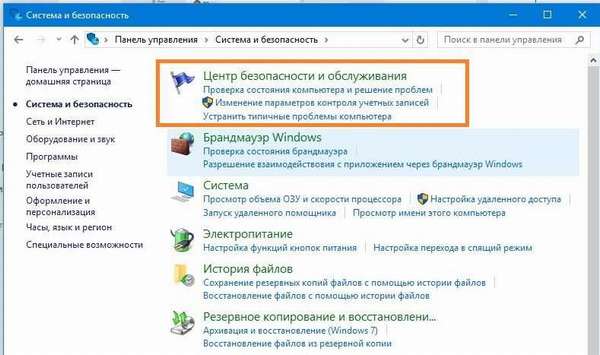
После этого в появившемся окне напротив графы Активация Windows снимаем галочку.
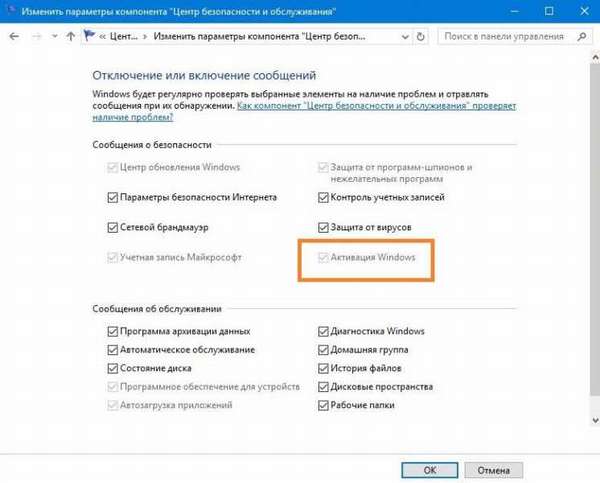
4 варианта, как убрать надпись «Активация Windows»

Windows
Автор Neutronfan Просмотров 41.3к. Опубликовано 23.01.2021
После установки на ПК или ноутбук неофициальных сборок операционной системы Windows 10, пользователя в обязательном порядке предупреждают о данном упущении – в правом нижнем углу экрана выскакивает соответствующее сообщение, что отображается поверх всех запускаемых окон.
В сегодняшней статье я расскажу вам, как убрать надпись «Активация Windows 10» + каким образом решить оговоренный вопрос до следующей переустановки ОС.
Причины появления надписи + подготовка ПК
В процессе установки операционной системы Windows, скачанной с официальных источников, подобная проблема может возникать в случаях упущения пользователем ввода ключа продукта. Водяной знак выскакивает на всех версиях ОС, которые имеют платную лицензию. Ниже пример сообщения для корпоративной сборки Win 10.
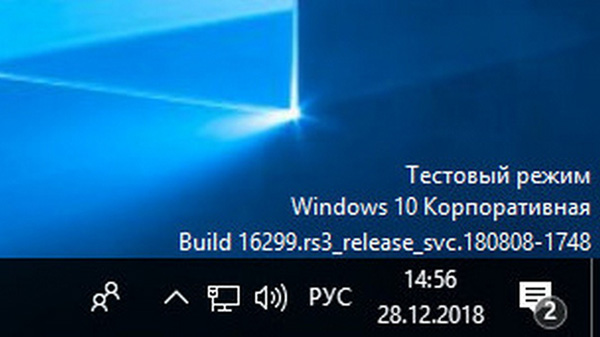
Если человек самостоятельно устанавливает операционку на устройство без ключа, то запускаться она будет, но напоминание об активации продукта станет незамедлительно появляться в углу экрана, как только все элементы интерфейса полностью прогрузятся и будут готовы к использованию.
Важно: в тестовом периоде Windows 10 будет работать 30 дней. Проблема с водяным знаком – это предупреждение, полное игнорирование которого приведет к блокировке функционала системы по истечении счетчика тестового периода ОС.
Если человек планирует позже активировать свою Win одним из легальных или нелегальных методов, то убрать надпись активации Windows стоит хотя бы потому, что та сильно досаждает в плане визуала использования – ни фильм нормально не глянуть, ни текст напечатать.
Причин появления надписи может быть несколько:
- использование тестовой версии операционной системы;
- человек поставил на свой девайс пиратскую копию, но не отключил обновления. После сверки с серверами Microsoft, обнаружилась несостыковка;
- пользователь попросту забыл ввести ключ активации (либо у него его нет вообще).
Не стоит сбрасывать со счетов и программные ошибки установленного ПО, которые могут повлечь за собой изменения системных файлов ОС, из-за чего произойдет «слет» активации. Данная проблема касается не только «крякнутых» пираток, но и официальных версий программного обеспечения. Как именно решать
Как убрать надпись «Активация Windows 10» классическими инструментами ОС
Самостоятельное ковыряние в ПО операционной системы априори несет опасность для последней. Перед началом экспериментов следует позаботиться о страховке. Как минимум, — это создание точки восстановления и дублирование в облако (на флешку) всех важных файлов с жесткого диска, на котором расположена ОС.
Решить проблему с водяным знаком можно как через встроенные возможности, доступные администратору, так и через стороннее программное обеспечение. Сначала расскажу о методах решения без использования дополнительных программ.
1) Сокрытие водяного знака через раздел оповещений
Самый быстрый метод решения проблемы, который я советовал бы использовать лишь в качестве временной меры. Важно помнить, что отключение самого уведомления не решит проблему с активацией, и в одно утро ваша ОС попросту не запустится.
Инструкция по отключению водяного знака через раздел уведомлений:
- Переходим к кнопке «Пуск» в левом нижнем углу.
- По левой вертикальной панели ищем значок шестеренки – это раздел с параметрами. Запускаем его.
- Запустится новое окно, где потребуется выбрать значок в верхнем левом углу. Пиктограмма в виде ноутбука.
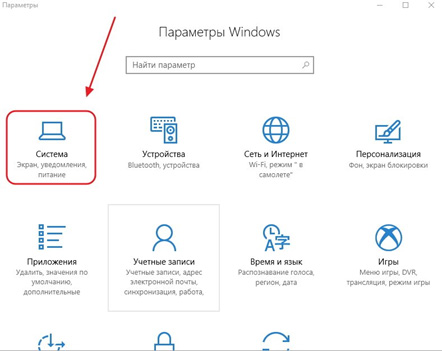

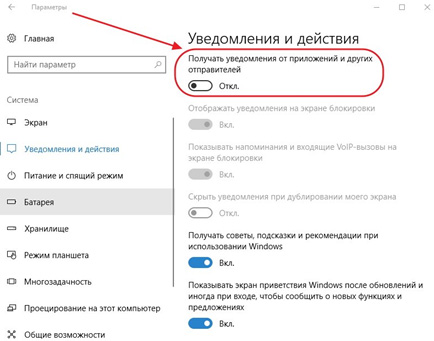
По идеи все. Окно с оповещением по активации Windows должно пропасть моментально. Если этого не произошло, потребуется перезагрузить ОС. Хочу отметить, что схожая функция имеется и в более ранних версиях ОС (Win 7, к примеру). Разница лишь в визуальной подаче.
В старых версиях системы данный пункт нужно искать в разделе «параметры Центра поддержки».
2) Инструкция через внесение изменений в групповую политику
Здесь даже меньше телодвижений, но придется проявить немного усидчивости и внимательности. Крайне важно не выключить жизненно важные компоненты для работы операционной системы. Весь путь будет состоять из 4 шагов.
Как убрать надпись активации Windows 10 через групповую политику:
-
Производим запуск командной строки через нажатие комбинации Win+ R. И там вводим запрос по запуску окна Gpedit с разрешением через точку MSC.
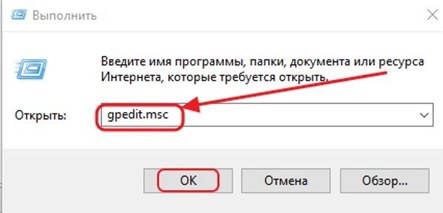
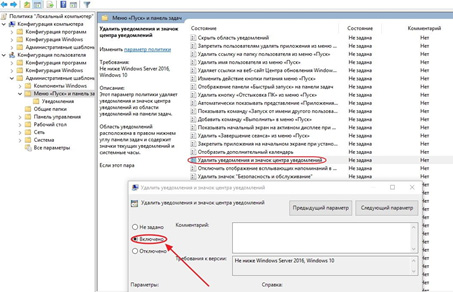
Для вступления изменений в силу достаточно перезагрузить проводник. Сделать это можно через процессы в диспетчере задач. Для тех, кому лень копошиться, можно просто перезагрузить ПК.
3) Избавляемся от watermark через чистку system32
Суть заключается в предварительном отключении системного файла с его дальнейшим удалением из папок ОС Windows. По факту, пользователь уничтожает элемент, отвечающий по защитному функционалу операционки в отношении пиратства.
Инструкция подчистки через system32:
-
Запускаем командную строку и указываем внутри активного поля команду «services.msc». Нажимаем кнопку подтверждения, и ожидаем пока запустится окно.
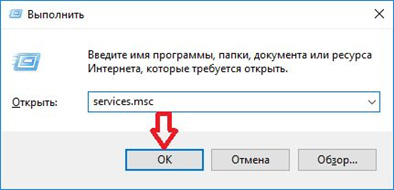

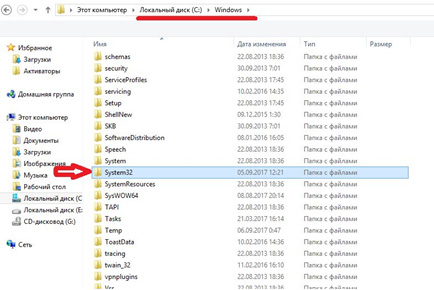

Чтобы надпись об активации Windows исчезла, потребуется перезапустить проводник, а еще лучше перезагрузить саму операционную систему. Если файлов с оговоренным расширением в системной папке не имеется, придется обратиться к одному из альтернативных методов, описанных в данной статье.
4) Убираем надпись через реестр
Отмечу, что перед использованием данного метода, требуется создать точку восстановления системы . Если что-то пойдет не по плану, будет возможность произвести откат ОС до нормального состояния без существенных потерь во времени.
Инструкция по удалению надписи по активации через реестр:
-
Заходим в командную строку и вводим название команды Regedit. Нажимаем кнопку «ОК» и ожидаем запуска окна, отвечающего за редакцию реестра.
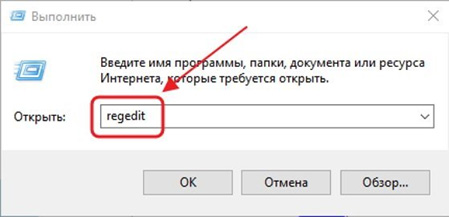
![]()
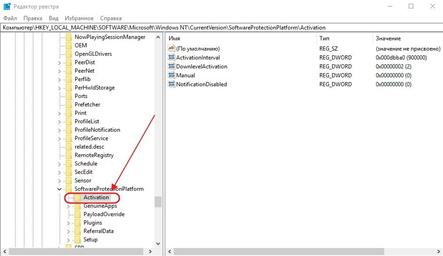
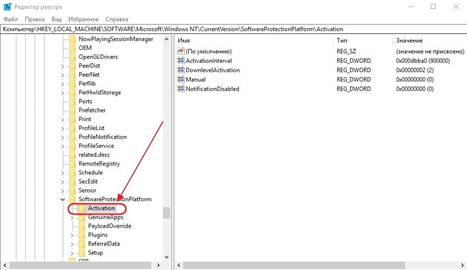
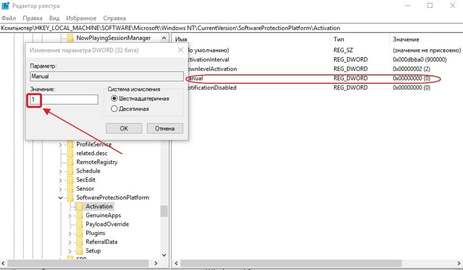
Как и в предыдущих решениях, потребуется произвести перезагрузку устройства и удостовериться в изменениях, касающихся наличия надписи по активации операционной системы Windows 10 либо ее более старых версий.
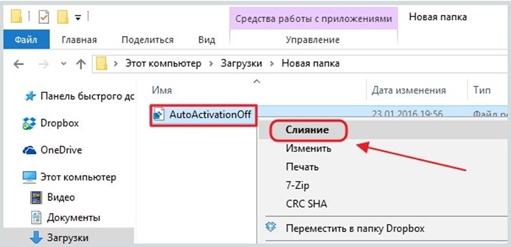
Кто опасается вручную работать с адресной строкой проводника внутри реестра, имеется более простое решение. Для этого в сети скачиваем специальный медиафайл с расширением «.reg» (название выше на картинке) и через контекстное меню производим слияние. Потребуется пару раз нажать кнопку подтверждения.
Как убрать надпись «Активация Windows» сторонним ПО?
Большинство таких программ обращаются не к способам сокрытия надписи, а к методам решения источника проблемы – отсутствия активации операционной системы. Большинство независимого программного обеспечения работает по принципу Crack-программ, вшивая в пиратские копии операционки собственные ключи, либо производя какие-либо другие манипуляции с системными файлами. Далее я рассмотрю, как маскировщики надписи, так и полноценные активаторы.
1) Используем Universal Watermark Disabler
Одна из популярных программ, задача которой не активация Windows, а именно сокрытие водяных знаков. Основное преимущество ПО – мультинаправленность в отношении версий операционки. Утилита одинаково хорошо работает как на Win 10, так и Win 7.
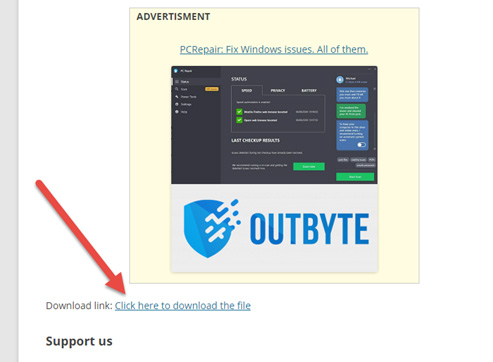
Среди прочих удобств стоит выделить поддержку множества языков и обход стороной изменений в системных файлах. Как мы знаем, последнее может привести к краху системы, но здесь создавать точку восстановления обязательным условием использования не является (но на всякий случай создайте).
Как пользоваться утилитой:
-
Переходим на официальный сайт компании и скачиваем продукт на компьютер или ноутбук, где требуется избавиться от надоедливого водяного знака.
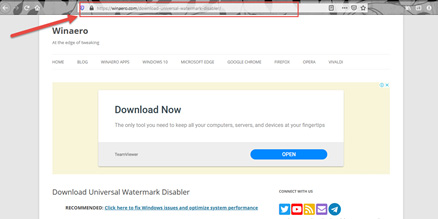
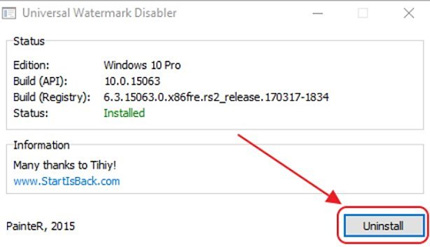
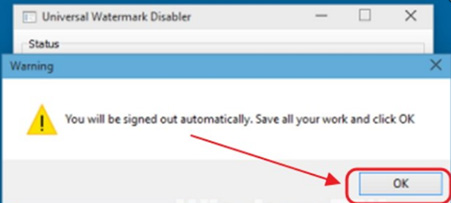
Иногда для положительного исхода придется все также перезагрузить ПК пользователя. Советую заранее закрыть все программы, иначе при перезапуске оболочки прогресс процессов вашего ПО будет утерян.
2) Избавляемся от водяного знака посредством Re-Loader Activator
Программное обеспечение, которое способно в автоматическом режиме активировать операционную систему Win различных версий. В качестве бонуса пользователи также могут обновить лицензию и в отношении установленного Office.
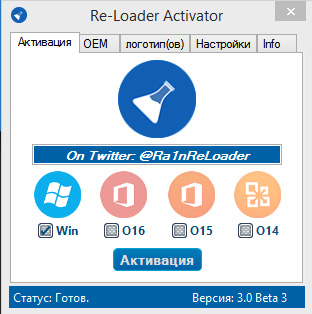
На текущее время ПО способно активировать XP/Vista/7/8.x/10/Server 2008 (R2)/Server 2012 (R2)/Server TP. По офису поддерживается 16 версия, что сейчас весьма актуальное решение. На момент написания статьи, последней версией программы является 3.0.
Как убрать надпись активации Windows 10 через Re-Loader:
- Скачайте активатор с официального сайта распространителя ПО.
- Установите программу на компьютер, у которого возникли проблемы с активацией операционной системы.
- Утилита может использовать различные методы активации ОС. Выбор метода можно осуществить самостоятельно из раздела настроек программы.
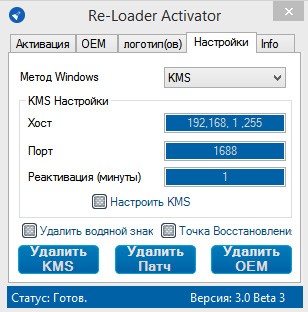
После скачивания, установочный файл будет находиться в архиве с паролем. Для получения доступа пользователю потребуется ввести кодовую комбинацию в поле с паролем из трех единиц . В новых версиях утилиты также доступна функция по смене ОЕМ логотипа. Данный инструмент дает возможность оперативно отслеживать состояние лицензии + выдавать в быстрый доступ основные данные по ПК.
Важно: большинство антивирусных программ воспринимают активаторы как вредоносное программное обеспечение. Перед извлечением установщика из архива, советую временно отключить защиту.
Еще одно возможное требование для адекватной работы утилиты – установка Microsoft .NET Framework 4.0. Оговоренный пакет позволит не только корректно произвести установку, но и даст возможность беспрепятственной работе ОЕМ.
Быстрый способ избавления от надписи по активации Windows 10:
3) Активация через KMSAuto Net Portable
Еще один популярный активатор нелицензированного программного обеспечения в сети интернет. Разработчиком утилиты является программист под ником Ratiborus (в узких кругах весьма известный). Прелесть оговоренной утилиты заключается в возможности ее использования без предварительной установки.
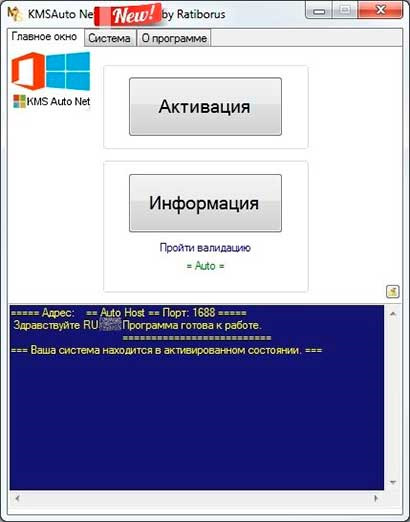
Алгоритм активации через KMSAuto Net 2021 Portable:
- Скачать с интернета архив.
- Временно отключить антивирус.
- Распаковать архив. Если нужен пароль, ввести «111!».
- Запустить активатор.
- Нажать кнопку «Активация».
- Подождать сообщения «Done» в командной строке.
- Закрываем утилиту.
- Удаляем ее.
- Запускаем антивирус.
Как убрать надпись «Активация Windows 10»? Встроенные методы + Программы
Windows 10 – последняя версия операционной системы, выпущенной компанией Microsoft. Она входит в базовую комплектацию большинства современных компьютеров и ноутбуков. Однако существуют пользователи, которым самостоятельно пришлось обновляться до Windows 10. Многие из них столкнулись с проблемой появившегося в нижнем углу экрана водяного знака.
На работе компьютера это никак не сказывается, однако при включении ПК данная надпись режет глаз. Именно поэтому юзеры задаются вопросом «Как убрать значок активации Windows 10 c экрана?». В этой статье мы постараемся максимально подробно описать все имеющиеся способы решения этой проблемы.

Как убрать активацию Windows 10 с экрана
Причины появления водяного знака с просьбой активации
Данное уведомление может всплыть на экране вашего ПК в случае, если на компьютер была установлена тестовая или пиратская версия ОС. Также если пользователь не смог активировать Виндовс 10 после установки, то на рабочем столе его компьютера всплывет водяной знак.
С помощью такого уведомления, компания Microsoft пытается бороться с незаконным использованием их продуктов. Сообщение с просьбой об активации не мешает стабильному функционированию компьютерных систем, однако многим юзерам оно надоедает и они всеми способами пытаются его скрыть.





Как убрать активацию Windows 10 через:
Существует несколько возможностей скрыть уведомление о необходимости активации ОС. Однако, ограничение на персонализацию данная методика не снимает.
Реестр
Можем убрать всплывающее окно на экране с помощью реестра, но метод даёт только временный результат. После перезагрузки системы значение параметра может вернуться в исходное состояние и сообщение снова появится. Приходится часто выполнять данную манипуляцию.
- Кликаем правой кнопкой мыши ПКМ по «Пуску» и выбираем опцию «Выполнить».
- Вводим слово regedit.

- Поочерёдно переходим по пути «КомпьютерHKEY_LOCAL_MACHINESOFTWAREMicrosoftWindows NTCurrentVersionSoftwareProtectionPlatformActivation».

- Открываем в рабочей области параметр «Manual».
- Устанавливаем ему значение 1.

Важно! Параметры сбрасываются после обновления системы. Чтобы избежать подобного поведения ОС, лучше отключить «Центр обновлений». Мы уже писали раньше о способе отключения функции здесь.
Центр уведомлений
Ещё один вариант настройки позволяет достичь аналогичного результата, но способ реализации несколько проще.
Как убрать активацию Windows 10 с экрана
- Жмём ПКМ по «Пуску» и нажимаем на вариант «Панель управления».

- Открываем «Центр обслуживания и безопасности».
- Щёлкаем по пункту «Изменить параметры компонента…», что находится в вертикальном меню.

- Снимаем выделение напротив пункта «Активация Windows». Элемент заблокирован на активированных ОС, но доступен на нелицензионных версиях системы.








Как убрать надпись с помощью встроенных средств
Попробуйте для начала штатные инструменты «Виндовс», чтобы убрать сообщение. Если они не сработают, переходите к сторонним программам.
С помощью «Редактора реестра»
- Нам нужно то же окошко «Выполнить» (жмём на «Вин» и R). Вбиваем уже другую команду — regedit. Выполняем её.
- В редакторе сразу сделаем резервную копию всего реестра. Если что-то пойдёт не так, всегда сможете восстановить прежнее состояние с помощью сохранённого резервного файла. Кликаем по «Файл» и «Экспорт». Сохраняем файл и запоминаем, куда его сохранили.
- Теперь по очереди заходим в следующие каталоги в списках разделов слева: HKEY_LOCAL_MACHINE — SOFTWARE — Microsoft — Windows NT — CurrentVersion — SoftwareProtectionPlatform — Activation.
- В крайнем блоке кликаем по параметру Manual справа. Жмём на «Изменить».
- В сером окошке слева поверх редактора вбиваем цифру 1 вместо 0. Сохраняемся.
- Тут же перезапускаем ПК. Надпись после загрузки исчезнет.
Очистка надписи при помощи системных инструментов
Чтобы удалить надпись активации Виндовс, необходимо:
Чтобы отключить при помощи встроенного редактора реестра всплывающие уведомления, выполнить следующие действия:
- Зажать сочетание клавиш Win+R и в поле «Открыть» выбрать команду «regedit» — щелкнуть на «ОК».
- Зажать комбинацию Ctrl+F, после чего указать путь к корневой папке «HKEY_CURRENT_USER». Из указанной директории перейти в «Software», выбрать папку «Microsoft», войти в «Windows» – «CurrentVersion» – «PushNotifications».
- В правом фрейме regedit потребуется указать для 32-разрядной ОС «DWORD», а для 64-разрядной – «QWORD».
- Присвоить указанному параметру наименование «ToastEnabled» — кликнуть по нему два раза левой кнопкой мыши: в открывшемся окне в поле «Величина» указать значение «0».
- Заново зайти в «Проводник».
Можно также изменить групповую политику. Для этого:
- Зажать комбинацию Win+R и в графе «Открыть» ввести ключевую команду «gpedit.msc» — кликнуть на «ОК».
- В «Редакторе групповой политики» найти меню «Удаление уведомлений и значка центра…» — тапнуть левой клавишей мышки по данному параметру и перейти в его «Свойства».
- В меню «Удалить уведомления и значок…», который расположен в левой части активировать опцию «Включено».
- Активатор должен пропасть с дисплея. Если этого не произойдет – произвести перезагрузку ОС.
Если пользователь боится вручную чистить реестр, то можно произвести корректировки другим способом:
- Загрузить с проверенного ресурса файл с названием «AutoActivationOff.reg».
- Щелкнуть по нему правой клавишей мыши, и выбрать в раскрывшемся меню первый пункт «Слияние».
- На экране «Редактор реестра» отобразится сообщение «Добавление сведений возможно приведет к изменению значений и неправильной работе компонентов». Следует кликнуть на «Да».
- После совершения данной операции на экране появится системное оповещение о внесении корректировок в реестр – кликнуть на «ОК».
- Для возвращения сообщения об активации следует загрузить файл «AutoActivationOn.reg» и выполнить аналогичные манипуляции.
Чтобы избавиться от активационной надписи и уведомлений, можно воспользоваться встроенным инструментом «Уведомления и действия». При помощи сервиса возможно:
- управлять всплывающими сообщениями от системы и сторонних приложений;
- узнавать о важных событиях и обновлениях ОС;
- ускорять работу с всевозможными устройствами и адаптерами, установленными на компьютере.
Чтобы отключить центр уведомлений, потребуется:
- Зайти в «Пуск» и кликнуть по значку шестеренки («Параметры» в левой части экрана).
- В «Параметрах Windows» выбрать первый пункт «Система».
- На левой боковой панели инструментов «Система» перейти в параметр «Уведомления и действия».
- Настроить вручную те уведомления, которые должны появляться. Например, от утилит и отправителей, на дисплее блокировки, VoIP-вызовы, советы, рекомендации, экран приветствия и т. д.
- Обязательно деактивировать параметр «Получать уведомления…». Это нужно по той причине, что от данного элемента зависит появление ключа активатора при запуске ПК.
Удаляем сообщение об активации Виндовс с использованием сторонних программ
Еще один способ убрать надпись «Активация Windows» в углу экрана — использовать простую бесплатную утилит Universal Watermark Disabler My WCP Watermark Editor Re-Loader Activator KMSAuto
Universal Watermark Disabler
UWD — удобная и простая в использовании утилита для удаления водяного окошка активации Windows 10 на рабочем столе. Скачать ее можно с официального сайта https://winaero.com/download-universal-watermark-disabler/
Инструкция по использованию:
- Переходим на сайт программы по ссылке указанной выше.
- Жмём на ссылку для начала загрузки Download link: Click here to download the file.
- После завершения загрузки запустите файл uwd.exe.
- Кликаем по кнопке «Install» Действия по удалению происходят в автоматическом режиме.
- После завершения установки, утилита запросит перезагрузку ПК. Соглашаемся и перезагружаем компьютер. После перезапуска ПК надпись исчезнет.
WCP Watermark Editor
Еще одна простенькая утилита, которая похожа на Universal Watermark Disabler. Скачать ее можно отсюда https://www.wincore.ru/engine/download.php?id=34
- Скачиваем и запускаем ее установку от имени администратора.
- После запуска ставим галочку напротив пункта “Remove all watermark”
- Далее жмём “Apply new settings”. Дожидаемся окончания процесса и перезагружаем ПК или ноутбук. Окошко с активацией должно исчезнуть.

Re-Loader Activator и KMSAuto Net Portable
Откуда скачать Re-Loader Activator я так и нашел. Везде одни вирусные сайты. Раньше она отлично справлялась с активацией операционки, но сейчас ее использовать я не советую.
KMSAuto отличный активатор, найти его не проблема, но загрузчики браузеров определяют его как вирус и скачивание прерывается. Найти можно на торрентах в архивированном файле. Отлично активирует, как Виндовс так и Word с екселем.
Использование стандартных средств
Следует помнить, что следующая инструкция подойдет не для всех систем. Но почему бы не опробовать ее? Для начала вам следует перейти в панель управления. Далее зайдите в «Система и безопасность». Далее кликните на «Категории».
Перейдите в «Центр безопасности и обслуживания». Зайдите в пункт изменения параметров. В случае, если у вас неактивированная система, то уберите соответствующую галочку.
Существует более сложный способ для того, чтобы устранить надпись «активация Windows 10». Необходимо произвести очистку system32. Перейдите в командную строку и введите «services.msc».
В открывшемся списке отыщите пункт «Защита ПО Виндовс». Остановите данный процесс. Далее войдите в папку Windows и отыщите «system32». Удалите все те файлы, которые имеют расширение «С7483456-A289-439d-8115-601632D005A0». Теперь вам осталось только перезагрузить компьютер.

Использование стороннего ПО
В данном случае идеально подойдет Re-Loader Activator. Данная программа существовала еще со времен выхода XP. С выходом десятой версии утилита обновилась. Скачать ее можно на официальном сайте абсолютно бесплатно.
Установите программу и запустите ее. Поставьте галочку возле надписи «Win». Теперь кликните на кнопку активации. Теперь вы знаете, как убрать надпись Windows 10. Если вы воспользуетесь данным ПО, то сообщение не исчезнет сразу.
Придется ждать несколько минут.
Для борьбы с надписью может пригодиться программа UWD. Для решения проблемы вам придется установить утилиту в удобное место. После этого потребуется перезагрузить компьютер.
Существует еще несколько программ, которые помогут в решении данной проблемы. Но перечисленных будет вполне достаточно. Весь процесс отнимет у вас не более нескольких минут.

- ❓❓❓как в яндекс браузер отключить уведомления сайтов
Есть ли еще какие-то способы? Единственная альтернатива — покупка лицензионного ПО. Но стоят ли денежные затраты решения данной проблемы. Вряд ли в Windows смогут придумать, как огорчить пиратов.
Источник: ninjat.ru